图表是显示和分析复杂数据的理想方式,因此高端图表工具是科学家和工程师们必备的软件。Originlab公司的Origin软件(演示版可以从http://www.Originlab.com下载)一直在科学作图和数据处理领域享有较高的声誉,Origin主要包括数据分析和科学绘图两大类功能。
Origin与Microsoft Word、Excel等一样,是一个多文档界面应用程序,它将用户的所有工作都保存在后缀为OPJ的项目文件(Project)中。保存项目文件时,各子窗口也随之一起存盘;另外各子窗口也可以单独保存,以便别的项目文件调用。一个项目文件可以包括多个子窗口,可以是工作簿窗口(WorkBook,在Origin7.5版以前都是工作表窗口WorkSheet)、Excel工作簿窗口(Book)、图窗口(Graph)、函数图窗口(Function Graph)、矩阵窗口(Matrix)等。一个项目文件中的各窗口相互关联,可以实现数据实时更新,即如果工作表中的数据被改动之后,其变化能立即反映到其他各窗口,比如绘图窗口中所绘数据点可以立即得到更新。
例1-1 对CaCO3悬浮液用板框过滤机进行恒压过滤实验,得到的结果如表1-3所示,作图求此压力下的过滤常数K和q e。
表1-3 单位面积滤液量与过滤时间

解![]() ,将
,将![]() 作图得一直线,读取直线的斜率和截距,从而求出过滤常数K和q e,具体步骤如下所述。
作图得一直线,读取直线的斜率和截距,从而求出过滤常数K和q e,具体步骤如下所述。
(1)启动OriginPro
在“开始”菜单单击Origin程序图标,即可启动Origin。Origin启动后,自动给出名称为book的工作表格,见图1-7。
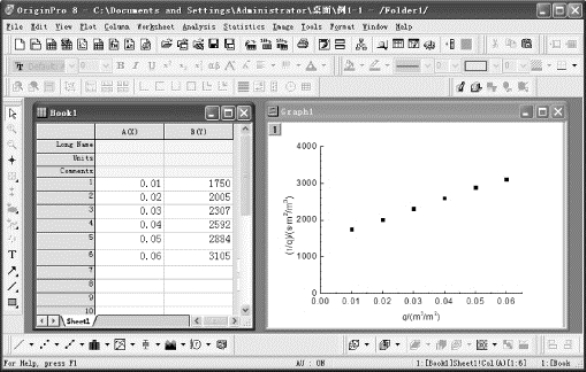
图1 7在OriginPro的工作窗口中输入数据作图
(2)在工作簿WorkBook中输入数据
工作簿WorkBook最左边的一列为数据的组数,一般默认A和B列分别为X和Y数据。在Book1的A(X)、B(Y)分别依序输入q、![]() 的数据。
的数据。
(3)使用数据绘图
用鼠标选中A(X)、B(Y)两列数据,使用菜单Plot(绘图)中的Scatter命令,或使用工具栏Scatter按钮绘图。该图形上点的形状、颜色和大小、坐标轴的形式、数据范围等均可在相应内容所在位置处用鼠标左键双击后出现的窗体中进行调整,结果见图1-7。1-8中曲线右下侧给出回归求出的参数值,包括拟合参数(斜率b=27705、截距a=1471)及
(4)回归分析
绘图后,选Analysis(分析)菜单中的Fitting\Fit Linear(线性拟合)命令,结果见图1-8。图各自的标准误差、相关系数R等。可算出K=3.61×10一5m2/s,qe=0.0265m3/m2。相关系数R反映了x和y的相关程 ,表示x,y之间符合关系式;R的绝对值越接近1,x和y的相关程度越大。本题R2=0.99799,说明拟合结果很好。
,表示x,y之间符合关系式;R的绝对值越接近1,x和y的相关程度越大。本题R2=0.99799,说明拟合结果很好。
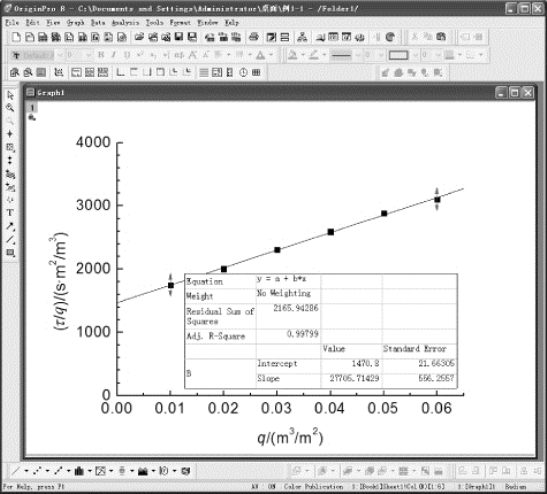
图1-8 线性拟合结果及图形
(5)文件保存和调用
Origin可以将图形及数据保存为扩展名为“.OPJ”的文件,可以随时编辑和处理其中的数据和图形。所绘图形可以直接打印或拷贝粘贴到其他编辑软件(如Word)中。
例1-2对离心泵性能进行测试的实验中,得到转速2900r/min下流量qV、压头He、轴功率Pa和效率η的数据,如表1-4所示,使用3个Y轴绘制离心泵特性曲线,采用多项式回归qV-He曲线、qV-Pa曲线和qV-η曲线。
表1-4 流量qV、压头H e和效率η的关系数据
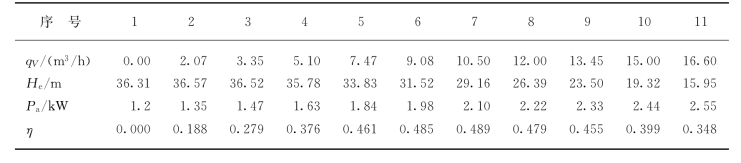
解 本例涉及多层图形的绘制,最终绘制的图形见图1-9,具体步骤如下。
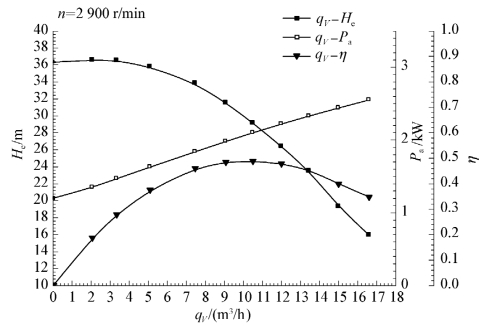
图1-9 离心泵的特性曲线
(1)启动Origin
(2)在WorkBook中输入数据
在Book1中按Ctrl+D快捷键/点击鼠标右键,在菜单中选择“Add New Column”,使工作表增加到四栏。在工作表的A(X)、B(Y)、C(Y)、D(Y)中分别输入流量qV、压头He、轴功率Pa和效率η数据,如图1-10所示。
(3)使用数据绘图
①绘制qV-He曲线
用鼠标选中A(X)、B(Y)数据,使用菜单Plot或工具栏中Line+Symbol(线+点)命令绘图。
双击X轴或Y轴,弹出X(Y)Axis-Layern对话框,见图1-11。可在左侧的Selection中选择合适的图标,以确定所更改的坐标轴。Horizontal/Bottom/Top:默认为X轴;Vertical/Left/Right:默认为Y轴;ZAxis/Front/Back:默认为Z轴。

图1-11 坐标刻度Scale
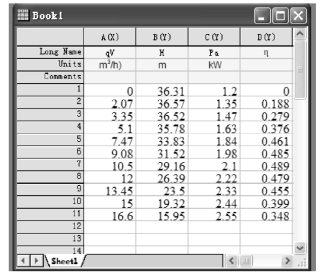
图1-10 在Origin中输入数据
在坐标刻度(Scale)窗口中,在From和To栏内输入数值,设置坐标轴的数值范围。刻度类型有标准线性刻度坐标Linear,对数坐标(以10为底对数lg,自然对数ln,以2为底对数log2)、倒数刻度Reciprocal等多种。若在Increment位置输入值,决定轴上显示的数值,如设置递增值为2,则每隔2显示一个轴的数值。若在#Major位置输入值,Origin将自动设置与之相近的主刻度标记的数量。在#Minor位置输入值,设置两个主刻度之间的次级刻度标记的数量(注:注意刻度的合理性,如increment为5,则#Minor处输入4比较合适,这样每个次级刻度代表1)。
在(Title&Format)窗口中,Title可输入轴标题,Color选择轴和刻度颜色,Major和Minor分别控制主刻度和次刻度的显示(In——向内,Out——向外)。
在该曲线上双击或点击右键“Plot Details...”,并在“Line”中选择“Connect”为“B-Spline”(B样条曲线、曲线光滑,缺省值“Straight”表示直线连接)、“Color”为“Black”,最后,选中图层右上角的图例,按“Delete”键删除。选中横纵坐标标签,点击右键菜单中的“Properties”,分别修改其文字说明为“qV/(m3/h)”和“H e/m”。注意,该文字输入时,可以指定上下标。绘出的曲线如图1-12所示。
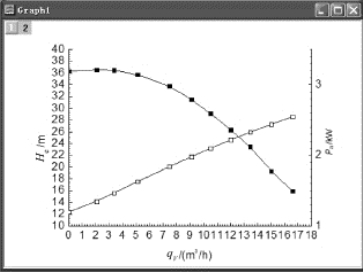
图1-13 添加qV-Pa曲线

图1-12 扬程曲线qV-H e
②绘制qV-Pa曲线
在同一图上添加qV-Pa曲线,需要在图中坐标系以外的空白区域单击右键,选择“New Layer(Axis)→(Linked)RightY”。此时将出现一新的坐标系,其纵轴被放置在了右侧,同时左上角数字“1”旁出现了数字“2”。双击层标“2”,在弹出窗体中选A列为X轴,C列为Y轴,在该坐标系中绘制Line+Symbol图,绘制qV Pa曲线的余下步骤同步骤①,不再一一说明。要强调的一点是,由于图层叠加顺序不同,可能导致右键操作无法进行,这时可在左上角的图层对应数字上点击右键进行操作。
③绘制qV-η曲线
依照步骤②的方法,新建图层“3”,添加qV-η曲线。该曲线与qV-Pa 曲线的纵坐标重合在一起,不便于读数,所以下一步将对这三条曲线做进一步的调整。单击相应图层的坐标轴,点击右键,选择“Axis...”,在出现的对话框中,选择“Title&Format”标签,从左边的“Selection”列表中选择“Right”,并在“Axis”列表中选择“%From Right”,在“Percent/ Value”中输入纵坐标的移动量。经过以上操作,三条曲线即可显示出各自的纵坐标,而横坐标则公用。调整坐标轴,添加图例(Legend)和相关文字,保存工程文件,最后得到的特性曲线如图1-9所示。
在OriginPro9.0中,可以直接选择X Y YY画出有3个Y 轴的离心泵特性曲线。
④ 多项式回归
选中图层“1”qV-He 曲线,选Analysis(分析)菜单中的Polynomial Regression(多项式拟合)命令,在“Order”栏中输入“2”(作2次曲线拟合),得到He =36.41+0.3305qV 一0.09586qV2,R2 为0.9985,说明拟合结果很好。
选中图层“2”qV-Pa 曲线,选Analysis(分析)菜单中的PolynomialRegression(多项式拟合)命令,在“Order”栏中输入“2”(作2次曲线拟合),得到Pa=1.177+0.09339qV 一6.046×10一4qV2,R2 为0.9992,说明拟合结果很好。
选中图层“3”qV-η曲线,选Analysis(分析)菜单中的PolynomialRegression(多项式拟合)命令,在“Order”栏中输入“3”(作3次曲线拟合),得到η=一4.124×10一4+0.10344qV 一0.00614×10一4qV2+6.991×10一5qV3,R2 为0.9994,说明拟合结果很好。
例1-3 吸收实验中,在三种喷淋量L/(L/h)下分别测定了不同空塔气速u/(m/s)下的每米填料压强降Δp/H/(kPa/m),结果如表1 5所示,请选择双对数坐标将填料塔压降与空塔气速的关系曲线画在同一图上。
表1-5 不同空塔气速u下的每米填料压强降Δp/H数据

解 (1)启动Origin
在WorkBook中输入数据,在Book1中按Ctrl+D快捷键/点击鼠标右键,在菜单中选择“Add New Column”,使工作表增加到六栏。在工作表的A、B、C、D、E、F中分别输入三种喷淋量下的u和数据Δp/H。通过点右键“Set As”将A、C、E设置为X,B、D、F设置为Y,如图1-14所示。

图1-14 在Origin中输入多列数据

图1-5 填料塔压降与空塔气速的关系图(双对数坐标)
(2)使用数据绘图
通过列表同时选择A(X1)、B(Y1)、C(X2)、D(Y2)、E(X3)、F(Y3)六列数据画Scatter图(散点图),横坐标和纵坐标都选对数坐标,调整坐标刻度和标记,修改相应的数据点标记,用画线工具在图上分段连线,修改图例、横坐标和纵坐标名称,保存工程文件,图形如图1-15所示。
例1-4 用两台离心泵从水池向高位槽送水,单台泵的特性曲线为H e=25一1×106![]() (单位qV 为m3/s,H e 为m,下同),管路特性曲线可近似表达为H e=10+1×105
(单位qV 为m3/s,H e 为m,下同),管路特性曲线可近似表达为H e=10+1×105![]() ,问该两泵如何组合才能使输出液量最大?并在图上标出相应的特性曲线和工作点。
,问该两泵如何组合才能使输出液量最大?并在图上标出相应的特性曲线和工作点。
解 两泵并联的特性曲线为H并=25一2.5×![]()
两泵串联的特性曲线为H串=50一2×![]()
Origin允许用户绘制任意y=f(x)类型的自定义函数。在“Function”窗口绘制函数图:可以在“File”菜单选择“New”中的“Function”命令,打开“Plot Detail”对话框:输入数学表达式(可以使用任何Origin认可的函数);单击“OK”即可将函数在新的窗口绘图(分别命名为Function 1,2,3,…);
用户可以单击按钮增加新函数、改变函数窗口的名称、重新调整比例、变为极坐标。也可以将函数图转成数据。在图形窗口绘制函数图:激活图形窗口,选择“Graph:Add Function Graph”命令,打开“Plot Detail”对话框,在函数定义窗口输入函数形式单击“OK”即可。

图1-16 泵在不同情况下的工作点标于同一图中
启动Origin,选择“Graph:AddFunction Graph”命令,打开“PlotDetail”对话框,分别定义四个函数,F1(Y)为25一1.0*10∧6*x∧2,F2(Y)为25一2.5*10∧5*x∧2,F3(Y)为50一2.0*10∧6*x∧2,F4(Y)为10+1.0*10∧5*x∧2,分别画图,重新定义横坐标和纵坐标的刻度范围、坐标名、图例、线型等,如图1-16所示,从图中可以看出,并联时输液量最大。
注意:介绍一下Origin提供用来读取图形窗口上的数据和坐标的几个工具,它们为:屏幕读取工具 ,数据读取工具
,数据读取工具 ,数据选择工具
,数据选择工具 。利用这些工具可以精确地读取数据。如可以单击“Tools”工具栏中的按钮“
。利用这些工具可以精确地读取数据。如可以单击“Tools”工具栏中的按钮“ ”,然后拖动选择所需区域将其放大。然后可以使用“
”,然后拖动选择所需区域将其放大。然后可以使用“ ”或“
”或“ ”读取曲线中的数据点或屏幕中任意点的坐标,这时将显示一个“数据显示”窗口,其中包含有该点的X和Y坐标值。
”读取曲线中的数据点或屏幕中任意点的坐标,这时将显示一个“数据显示”窗口,其中包含有该点的X和Y坐标值。
例1-5作图法求精馏塔理论板数。
一个连续精馏塔,分离苯和甲苯的混合液,其相对挥发度为2.46。若料液中含苯0.45,而要求塔顶产品中含苯不低于0.95,塔底产品中含苯不高于0.05(以上均为摩尔分数)。作业时,液体进料q=1.9,回流比控制为2,试用作图法求该精馏塔的精馏段、提馏段理论板数以及全塔的理论板数(图1-17)。
解求理论板数的顺序是:先建立直角坐标系,画出辅助对角线,再绘出相平衡线、操作线,然后画梯级,得到结果。
理想溶液体系可用相平衡关系相对挥发度α表示,即
![]()
式中y——气相中易挥发组分的摩尔分数;
x——液相中易挥发组分的摩尔分数。
精馏的操作线有两条,一条是精馏段的,在恒摩尔流时其方程式为

式中yn+1——第n+1块理论塔板上气相中易挥发组分的摩尔分数;
xn——第n块理论塔板上液相中易挥发组分的摩尔分数;
x D——塔顶产品中易挥发组分的摩尔分数;
R——回流比。
另一条是提馏段的操作线,它是精馏段操作线与进料方程的交点和塔釜产品浓度的坐标点的连线。进料方程又称q线方程,即

(2)点New Function,定义F2(x)=2.46*x/(1+1.46*x),作相平衡线,范围从0 到1。
(3)点New Function,定义F3(x)=2.111*x一0.5,作q线,范围从0.45到0.7。
(4)用Line Tools连(0.05,0.05)和精馏段操作线与q线的交点得到提馏段操作线。
(5)在操作线和相平衡线间用LineTools作阶梯(可借助
 部放大、缩小辅助作图),得到精馏段理论板数为4块,提馏段理论板数为6块(含塔釜),全力总理论板数为10块,如图1-17所示。将本题另存为模板,稍作修改,可用于求精馏塔类似问题。
部放大、缩小辅助作图),得到精馏段理论板数为4块,提馏段理论板数为6块(含塔釜),全力总理论板数为10块,如图1-17所示。将本题另存为模板,稍作修改,可用于求精馏塔类似问题。
式中 q——进料热状态参数;
x F——原料中易挥发组分的摩尔分数。
应用Origin软件作梯级求精馏塔理论板数的步骤如下。
(1)从文件菜单新建Function,F1(x)=x,范围从0到1,横坐标标签改为x,对x轴的Scale,Increment取0.1,#minor取9;纵坐标标签改为y,对y轴的Scale,Increment取0.1,#minor取9。
例1-6 已知填料吸收塔平衡关系和操作线关系见表1-6,求气相总传质单元数N OG。
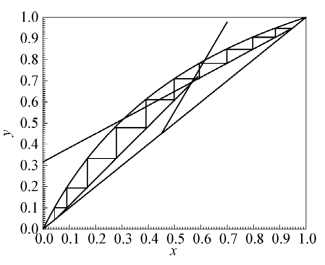
图1-17 精馏塔作图法求理论板数
表1-6 填料吸收塔平衡关系和操作线关系数据
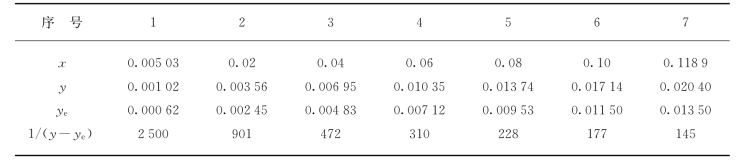
解 N OG=![]() ,启动Origin,A(X)、B(Y)中分别输入y和1/(y一y e)的数据,作图,然后选Analysis菜单中的Integrate命令,求得的面积为10.10就是N OG。
,启动Origin,A(X)、B(Y)中分别输入y和1/(y一y e)的数据,作图,然后选Analysis菜单中的Integrate命令,求得的面积为10.10就是N OG。
免责声明:以上内容源自网络,版权归原作者所有,如有侵犯您的原创版权请告知,我们将尽快删除相关内容。
















